原标题:"wifi怎么防止别人用万能钥匙蹭网?【图】"的相关路由器192.168.1.1登陆页面设置教程资料分享。- 来源:【WiFi之家网】。

问:无线wifi怎么防止别人用万能钥匙蹭网?
自己家里的无线wifi,怎么设置才能防止别人用万能钥匙蹭网?
答:无线路由器上的wifi信号,要防止别人用万能钥匙蹭网,防止蹭网卡抓取数据包破解密码,可以从以下三个方面入手进行设置。
1、自己不用蹭网软件
2、设置安全的无线密码
3、设置无线MAC地址过滤

一、自己不用蹭网软件
有句话非常有道理,天下没有免费的午餐,你在用蹭网软件偷别人的wifi用时,殊不知自己家的wifi也正在被别人盗用。
很多人又不懂得无线安全知识,缺偏偏喜欢在自己的手机上,安装万能钥匙、万能密钥、wifi共享精灵等蹭网软件,想着去蹭别人的wifi。
但是,这些蹭网软件大多数都是有风险的,会把你自己的wifi密码也分享出去,导致别人也可以用蹭网软件,来蹭你自己的wifi了。
因为,万能钥匙、万能密钥、wifi共享精灵或者类似的蹭网软件,它们本质上并不是去破解wifi密码;而是基于分享/共享wifi密码,来实现蹭网的。

也就是说,如果你的手机上安装得有万能钥匙这类的蹭网软件,当你连接某个wifi信号后,这个软件会记录该wifi信号的密码,并wifi名称和密码信息上传到服务器端。
当其他人的手机上也安装后万能钥匙蹭网软件,且对方出现在该wifi信号的覆盖范围时候,万能钥匙就会连接到服务器端,查找是否有这个wifi信号的密码,如果有记录就会用服务器端存储的密码进行连接。
所以,小编建议大家自己的手机上最好不要安装wifi万能钥匙、万能密钥这类蹭网软件。最好确保连接你wifi的手机上,都没有这种蹭网软件。
二、设置安全的无线密码
1、无线路由器上的wifi密码,建议大家用大写字+小写字母+数字+符号的组合来设置,并且密码长度最好大于8位,如下图所示。如此设置的wifi密码,安全性非常高。
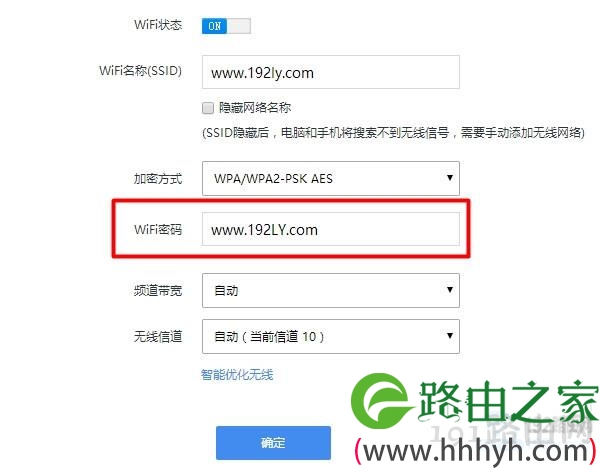
设置完全的无线密码
2、如果你使用的是老款的无线路由器,是需要手动选择wifi加密方式的,这个时候请选择:WPA-PSK/WPA2-PSK,如下图所示。
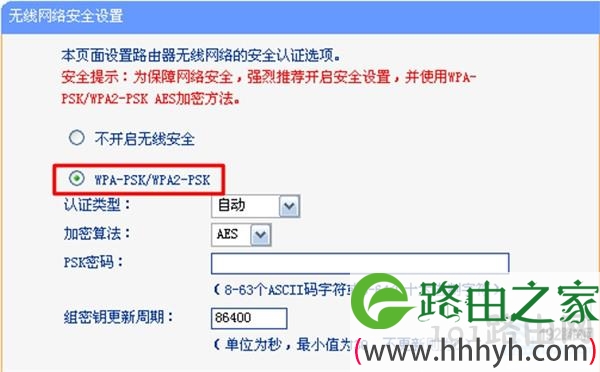
wifi加密方式选择:WPA-PSK/WPA2-PSK
温馨提示:
目前几乎所有厂家新生产的无线路由器,wifi的加密方式默认就是WPA-PSK/WPA2-PSK,且用户不能自己设置加密方式了。
三、设置无线MAC地址过滤
设置无线MAC地址过滤,是防止wifi被蹭网的终极方法。配置成功后,即使对方知道你的wifi密码,也无法连接你的wifi信号上网的。
1、查看自己设备的MAC地址
在路由器上设置无线MAC地址过滤的第一步,就是先弄清楚所有允许连接wifi上网的无线设备的MAC地址,如手机、笔记本电脑、电视机的MAC地址。
如果大家不知道如何查看自己手机、电脑上的MAC地址,可以点击下面的文章链接,查看具体的操作步骤:
电脑MAC地址查询方法
手机MAC地址查询方法
2、设置无线MAC地址过滤
重要说明:
不同的无线路由器中,设置无线MAC地址过滤的方法不一样,下面用TP-Link无线路由器为例,来进行演示介绍。其它品牌的无线路由器,请参考下面的内容,进行设置。
(1)、旧版TP-Link路由器设置
点击“无线设置”——>“无线MAC地址过滤”——>“MAC地址过滤功能”选择:已开启——>“过滤规则”选择:允许 列表中生效的MAC地址访问本无线网络——>点击“添加新条目”,如下图所示
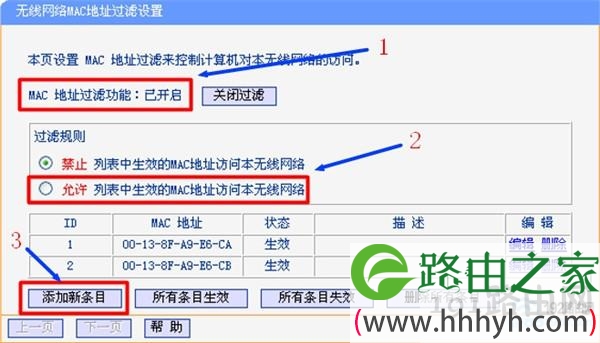
旧版TP路由器设置无线MAC地址过滤
然后输入上一步中查看到的MAC地址信息,如下图所示
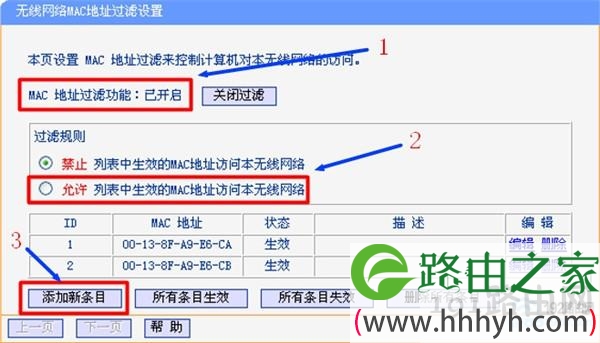
旧版TP路由器设置无线MAC地址过滤2
(2)、新版TP-Link路由器设置
在新版TP-Link路由器设置界面依次点击“应用管理”——>“已安装应用”——>“无线设备接入控制”——>“接入控制功能”选择:开启——>点击“选择设备添加”
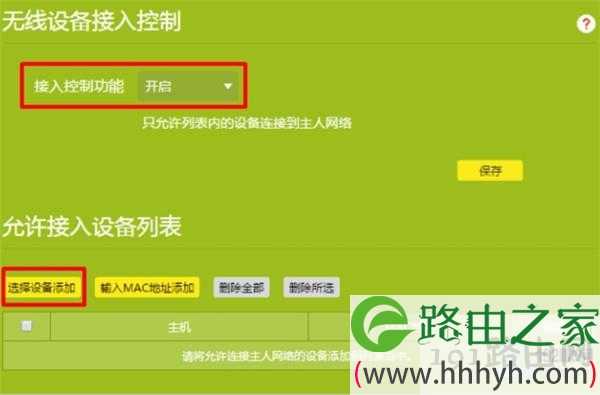
新版TP路由器设置无线MAC地址过滤
然后在列表中选择运行连接无线wifi上网的设备,可以通过MAC地址来判断,那些设备是你允许上网的。

新版TP路由器设置无线MAC地址过滤2
温馨提示:
如果进行设置的时候,允许连接wifi上网的手机、电脑,并没有连接到该路由器的wifi信号,则可以点击“输入MAC地址添加”,然后手动添加允许上网的无线设备的MAC地址。
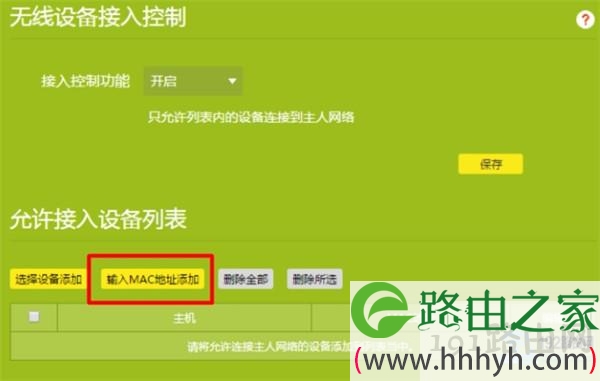
新版TP路由器设置无线MAC地址过滤3
相关文章:
怎么让别人搜不到我的wifi信号?
wifi管理员密码忘记了怎么办?
wifi设置网址打不开怎么回事?
有人偷wifi怎么办?
WiFi显示已连接但上不了网怎么办?
原创文章,作者:路由器设置,如若转载,请注明出处:https://www.224m.com/27748.html

